Благодаря функции Bluetooth Apple TV можно сопрягать с различными устройствами: независимо от того, наушники это Bluetooth или динамики. Всего за несколько шагов вы можете определить, какие динамики и наушники следует использовать для звука.
Если благодаря коронавирусу вы сейчас проводите много времени дома с семьей, вы, вероятно, хорошо знаете, насколько тревожным может быть то, что телевизор гудит в фоновом режиме, когда вы пытаетесь работать из дома. В качестве альтернативы вы можете искать способ смотреть шоу по телевизору, не беспокоя вторую половину.
К счастью, если у вас есть Apple TV, подключить к телевизору наушники Bluetooth, такие как AirPods Pro или AirPods Max, очень просто.
Программы для Windows, мобильные приложения, игры — ВСЁ БЕСПЛАТНО, в нашем закрытом телеграмм канале — Подписывайтесь:)
Как подключить Apple TV к наушникам Bluetooth
Вот как подключить наушники к Apple TV:
- Убедитесь, что наушники заряжены
- Зайдите в настройки Apple TV
- Выбираем пункт меню «Пульты и устройства»

- Выберите «Bluetooth» (в разделе «Другие устройства»).
- В списке «Мои устройства» выберите наушники, которые хотите подключить к Apple TV.

Как подключить AirPods к телевизору
Теперь, когда они подключены, вам все равно нужно будет указать вашему Apple TV передавать звук через них.
Вот как направить звук через ваши AirPods
- Откройте приложение TV.
- Нажмите кнопку Play / Pause на пульте Apple TV (или в приложении Remote на iPhone).
- Должно появиться меню, позволяющее выбрать устройство для воспроизведения звука.
- Выберите свои AirPods.
Как подключить Apple TV к колонкам Bluetooth
Конечно, вы также можете подключить Apple TV к динамикам Bluetooth таким же образом.
Выберите соответствующие динамики в списке «Мои устройства» (согласно приведенным выше инструкциям).
Если ваш Apple TV подключен к динамикам, звук будет воспроизводиться через них.
Я не вижу свои AirPods / наушники / динамики?
Если вы не видите их в списке гаджетов Bluetooth, вам необходимо подключить AirPods вручную.
Это может быть так, если ваш Apple TV использует другую учетную запись iCloud или не работает под управлением tvOS 11 или более поздней версии, вот что вам нужно сделать:
- Положите свои AirPods в футляр.
- Держите крышку открытой.
- Нажмите и удерживайте кнопку сопряжения на задней стороне корпуса. Подождите, пока индикатор состояния не замигает белым.
- Откройте приложение «Настройки» на Apple TV.
- Нажмите «Пульты и устройства».
- Выберите Bluetooth.
- Теперь выберите свои AirPods из списка.
Хотите знать, что смотреть на Apple TV +? У нас есть полный просмотр всех шоу в сервисе подписки Apple. Вам также может быть интересно узнать, что в начале 2021 года может появиться новый Apple TV.
Источник: miiledi.ru
Подключаем AirPods или Bluetooth-наушники к PS4 или PS5
Вы играете на PlayStation. Как получить максимальное удовольствие от игры. Подключите наушники. Если у вас iPhone, но скорее всего вы используете AirPods. Как их подключить на PlayStation?
Рассмотрим, как подключить AirPods (1-й, 2-й или Pro версии) и другие Bluetooth-наушники к PlayStation 4 (PS4) и PlayStation 5 (PS5).

Играть в PS в наушниках – приятно. Даже если у ТВ звук качественный с подключенной акустической системой, в наушниках происходит большее погружение в игру, вы не будете мешать окружающим.
Как подключить?
PS официально не поддерживают AirPods, Bluetooth-наушники и гарнитуры (кроме своих фирменных наушников Sony). Что предпринять?
Рассмотрим два способа:
- Bluetooth адаптер GuliKit NS07 ;
- Приложение PS Remote Play.
Метод 1 (самый удобный): Адаптер GuliKit NS07 (Route Air+ Bluetooth Audio USB Transmitter)
Работает он так. Приставка выводит звук, который вместо колонок поступает на внешнее устройство (адаптер). Он преобразует его в радиоволны и переправляет в наушники.


Отличительная особенность адаптера GuliKit NS07 (Route Air+ Bluetooth Audio USB Transmitter) — компактная форма. Его толщина пять миллиметров. Поэтому он не отвлекает от игры. Для подключения в комплекте поставки имеется угловой переходник USB-A.

На корпусе устройства расположены две кнопки для подключения двух наушников. Благодаря кодеку Qualcomm APTX звучание будет плавным без задержек.

Как пользоваться?

Вставьте адаптер в PS4 или PS5. Нажмите кнопку на устройстве. Откройте крышку AirPods, нажмите на кнопку сзади. Устройство подсоединится автоматически.
Видео, как подключить AirPods к PS 4, PS5:
Метод 2: Связка AirPods — Ноутбук — ТВ — Playstation
Менее удобный метод. Нужно подключить ваши блютуз наушники к ноутбуку или ПК, который, в свою очередь, подключаем к ТВ с помощью AUX. В настройках аудио на ноутбуке/ПК выберите, что источником звука будет ТВ. Теперь ваш ноутбук будет воспроизводить все, что отображается на телевизоре. В нашем случае — это будет игра на PS4, PS5.

Вместо вывода
Мы рассмотрели, как подключить AirPods или Bluetooth-наушники к PlayStation. Какой способ выбрать? Если вы обладаете AirPods, купите адаптер GuliKit NS07 , чтобы использовать все возможности гарнитуры.
Источник: public-pc.com
Как подключить наушники Bluetooth к Apple TV

Apple Inc. (МФА: [ˈæp(ə)l ɪŋk]; официальное русское написание — «Эппл») — американская корпорация, производитель персональных и планшетных компьютеров, аудиоплееров, телефонов, программного обеспечения. Один из пионеров в области персональных компьютеров и современных многозадачных операционных систем с графическим интерфейсом. Штаб-квартира — в Купертино, штат Калифорния. Википедия
TV с домашней системой объемного звучания — это здорово, но иногда вам нужно использовать Apple TV, не создавая шума. В этом случае могут помочь наушники Bluetooth. Apple TV работает практически со всеми наушниками Bluetooth, поэтому вот как подключить наушники Bluetooth к Apple TV.
Важно: советы в этой статье применимы к моделям Apple TV с tvOS 9 и новее, а также практически ко всем наушникам Bluetooth.
Зачем использовать Apple TV с наушниками Bluetooth
Вы можете предпочесть использовать беспроводные наушники с Apple TV, если хотите:
- Смотрите телевизор, не мешая окружающим (наверное стоит не ложиться спать допоздна, чтобы посмотреть фильм или спортивное мероприятие).
- Получите более насыщенный игровой процесс, который приблизит игровой звук к вам.
- Используйте приложение, поддерживающее голосовой ввод, и вам нужен микрофон для разговора (конечно, при условии, что в ваших наушниках Bluetooth есть микрофон).
Как подключить AirPods к Apple TV
Хотя они предлагают некоторые действительно крутые расширенные функции, технически Apple AirPods

AirPods — беспроводные Bluetooth наушники от корпорации Apple. Представляют собой два раздельных наушника, использующих жесты для взаимодействия с пользователем: вынимание наушника из уха приостанавливает воспроизведения (функция «пауза»); возврат его на место — продолжет воспроизведение; двойное касание запускает голосового ассистента Siri, либо управляет воспроизведением музыки. Наушники AirPods совместимы с устройствами Apple на iOS 10 или новее, а также с ПК и ноутбуками на базе macOS Sierra и часами на базе watchOS. Наушники воспроизводят звук с любого устройства, совместимого со стандартом Bluetooth 4.0. На устройствах с ОС Android доступен жест «двойное касание» для управления. Википедия
— это просто наушники Bluetooth. Это означает, что вы также можете подключить AirPods и AirPods Pro к Apple TV.
Как подключить наушники Bluetooth к Apple TV
Чтобы подключить к Apple TV наушники Bluetooth любого другого типа, выполните следующие действия:
Включите наушники Bluetooth и переведите их в режим сопряжения.
Важно: способ входа в режим сопряжения может отличаться в зависимости от ваших наушников. Проверьте руководство. Также убедитесь, что у ваших наушников достаточно заряда батареи.
На Apple TV щелкните приложение «Настройки».
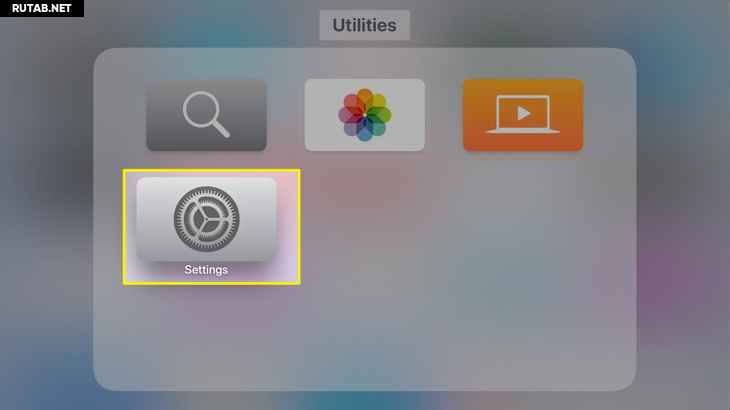
Щелкните «Пульты и устройства».
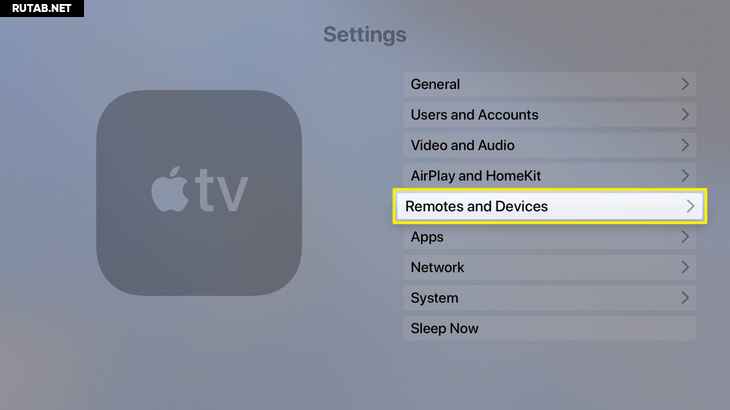
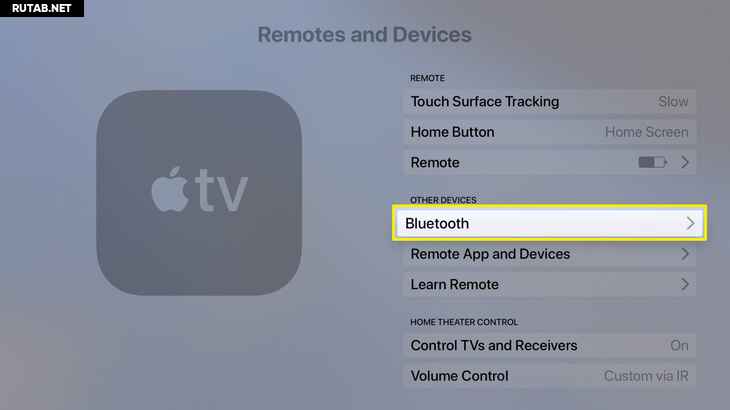
Apple TV выполнит поиск беспроводных наушников. Через несколько секунд он перечислит все найденные.
Щелкните наушники, которые хотите подключить к Apple TV.
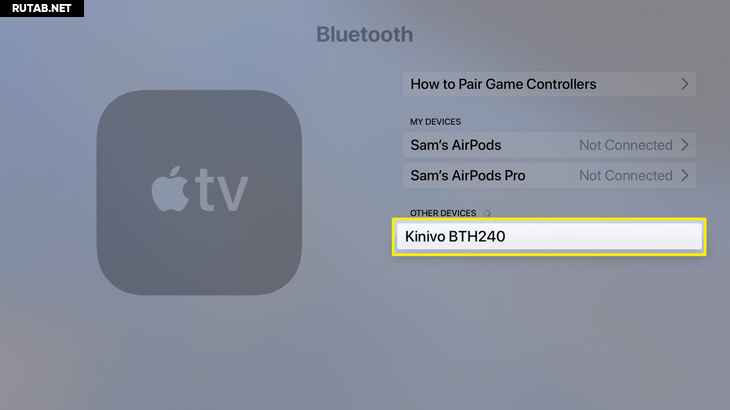
Важно: если вашим наушникам требуется PIN-код для сопряжения, введите его сейчас.
Как отключить наушники Bluetooth от Apple TV
Необходимо отключить наушники Bluetooth от Apple TV? Это довольно просто:
Выберите «Настройки» > «Пульты и устройства» > «Bluetooth».
Щелкните наушники, с которыми хотите разорвать пару.
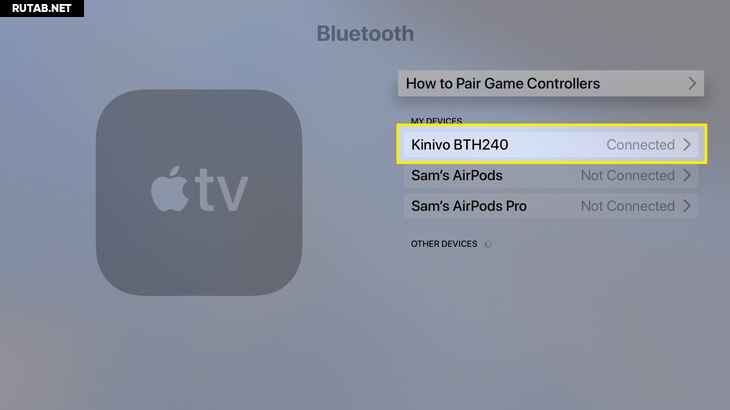
Щелкните «Отменить сопряжение» с устройством.
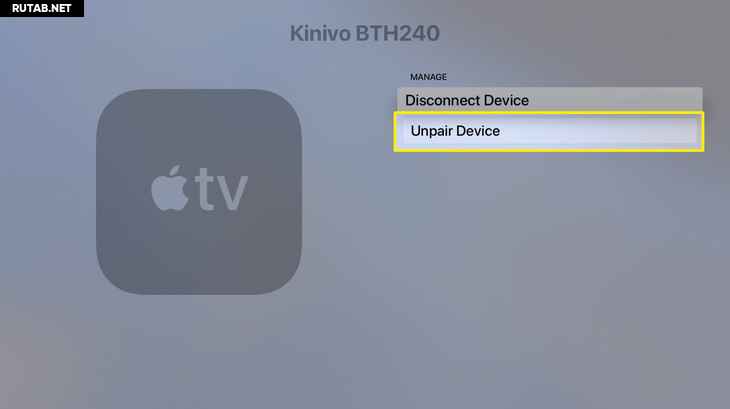
Важно: вы также можете выбрать «Отключить устройство», если хотите отправить звук на другой динамик или наушники, но оставьте эти наушники настроенными на Apple TV.
На экране подтверждения снова нажмите «Отменить сопряжение с устройством».
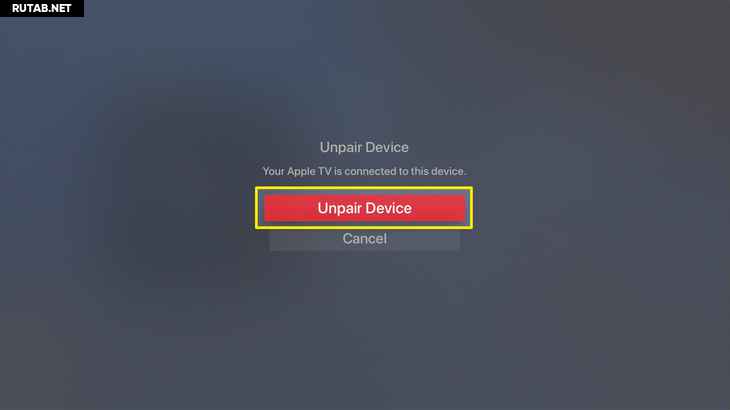
Как быстро переключить Apple TV Audio на наушники Bluetooth
После того, как вы подключили беспроводные наушники к Apple TV, вам не нужно проходить через приложение «Настройки» каждый раз, когда вы хотите переключить аудиовыход.
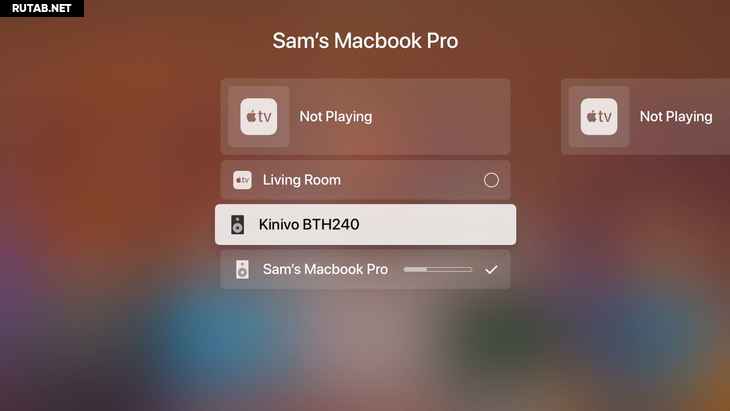
Вместо этого перейдите на главный экран и нажмите кнопку воспроизведения / паузы на пульте Siri Remote. Через несколько секунд появится экран, на котором можно выбрать аудиовыход. Щелкните свои беспроводные наушники, и Apple TV отправит на них звук.
- Аудио: вопросы и ответы
- , Apple TV
- , AirPods
- , Наушники
Источник: rutab.net